高德足迹删除添加教程大全
在日常生活中,高德地图的足迹功能为我们记录了许多出行轨迹,它不仅能成为回忆的载体,有时也可能涉及隐私等问题,所以了解高德足迹的删除与添加教程十分必要。
一、足迹删除教程
1. 手机端操作
- 打开高德地图应用程序。在主界面下方找到“我的”选项并点击。
- 进入“我的”页面后,找到“足迹”板块。点击进入足迹页面。
- 在足迹页面中,长按想要删除的某一条足迹记录。此时会弹出操作提示框,选择“删除足迹”选项,即可将该条记录删除。
- 如果想要批量删除足迹,可以点击页面右上角的“管理”按钮。在弹出的管理页面中,勾选要删除的足迹记录,然后点击“删除”,就能一次性删除多条足迹。
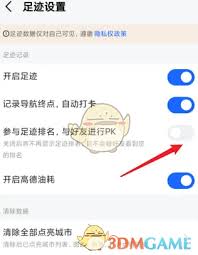
2. 网页端操作(如果使用高德地图网页版)
- 登录高德地图网页版。
- 找到与足迹相关的功能入口,一般在个人中心或类似的板块中。
- 进入足迹页面后,同样有类似手机端的删除操作,如长按或勾选删除等,按照相应提示进行操作即可删除足迹。
二、足迹添加教程
1. 自动记录添加
- 只要你在使用高德地图导航出行,无论是驾车、骑行还是步行,地图都会自动记录你的出行轨迹,这些轨迹会在足迹中显示。确保你的手机开启了定位服务,并且高德地图处于运行状态,这样就能自动添加足迹。
2. 手动添加特殊足迹
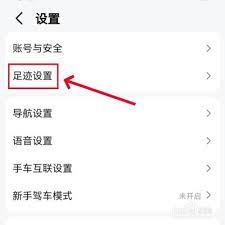
- 在某些情况下,你可能想要添加一些非导航行程的足迹。比如你去了一个地方,但没有使用高德地图导航。
- 打开高德地图,点击“我的”,进入“足迹”页面。
- 点击页面下方的“添加足迹”按钮。
- 你可以选择手动输入目的地名称、选择到达时间等信息,然后点击“确定”,即可添加一条特殊的足迹记录。
通过掌握高德足迹的删除与添加教程,我们可以更好地管理自己在高德地图中的出行记录,既能保留美好的回忆,又能根据自己的需求灵活处理足迹信息,保护个人隐私等。无论是日常出行回顾,还是对个人数据的整理,这些操作都能让我们更便捷地使用高德地图的足迹功能。









